Flash Player nefunguje v Mozille Firefox: jak vyřešit problém
Jedním z nejproblematičtějších pluginů je Adobe Flash Player. Navzdory skutečnosti, že se svět pokouší ustoupit od technologie Flash, tento plug-in je stále nezbytný pro to, aby uživatelé mohli hrát obsah na těchto stránkách. Dnes se podíváme na hlavní způsoby, které umožní Flash Playeru pracovat v prohlížeči Mozilla Firefox.
Obecně platí, že různé faktory mohou ovlivnit nefunkčnost pluginu Flash Player. Budeme diskutovat populární řešení problému v pořadí jejich poklesu. Začněte postupovat podle pokynů, počínaje první metodou a postupujte dále podle seznamu.
Obsah
- Řešení potíží s přehrávačem Flash Player v aplikaci Mozilla Firefox
- Metoda 1: Aktualizace přehrávače Flash Player
- Metoda 2: Zkontrolujte aktivitu pluginu
- Metoda 3: Aktualizujte prohlížeč
- Metoda 4: Zkontrolujte systém pro viry
- Metoda 5: Vyčištění mezipaměti přehrávače Flash Player
- Metoda 6: Obnovení přehrávače Flash
- Metoda 7: Vypněte hardwarovou akceleraci
- Metoda 8: Přeinstalujte aplikaci Mozilla Firefox
- Metoda 9: Obnovení systému
- Metoda 10: Opětovná instalace systému
- Stáhněte si Flash Player zdarma
- Otázky a odpovědi
Řešení potíží s přehrávačem Flash Player v aplikaci Mozilla Firefox
Metoda 1: Aktualizace přehrávače Flash Player
Za prvé, stojí za to pochybovat o zastaralé verzi plug-in instalovaného v počítači.
V takovém případě musíte nejdříve odebrat přehrávač Flash Player z počítače a poté provést čistou instalaci z oficiálního webu vývojáře.
Chcete-li to provést, otevřete nabídku "Ovládací panely" , nastavte režim prohlížení "Malé ikony" a otevřete sekci "Programy a funkce" .
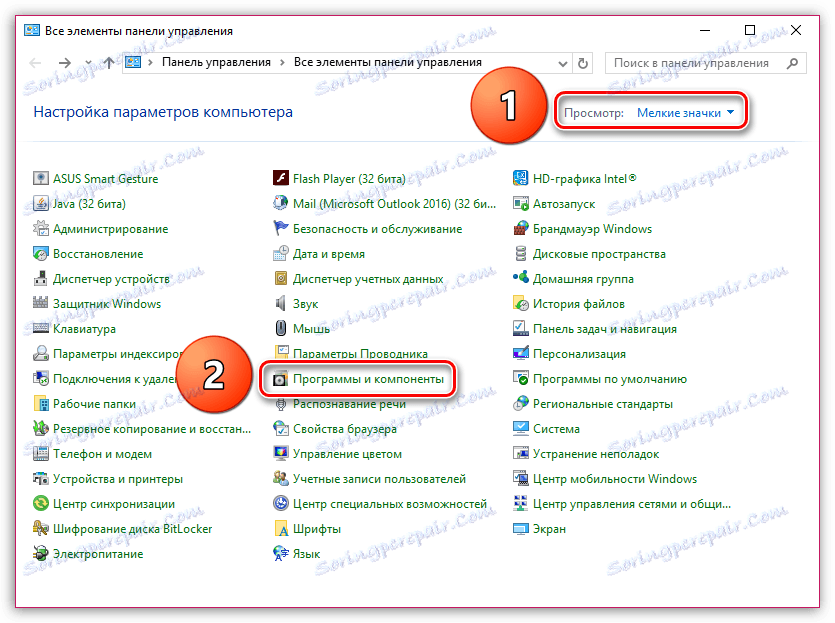
V okně, které se otevře, vyhledejte přehrávač Flash Player v seznamu, klepněte pravým tlačítkem na něj a vyberte "Odstranit" . Odinstalátor se spustí na obrazovce a stačí dokončit odinstalaci.
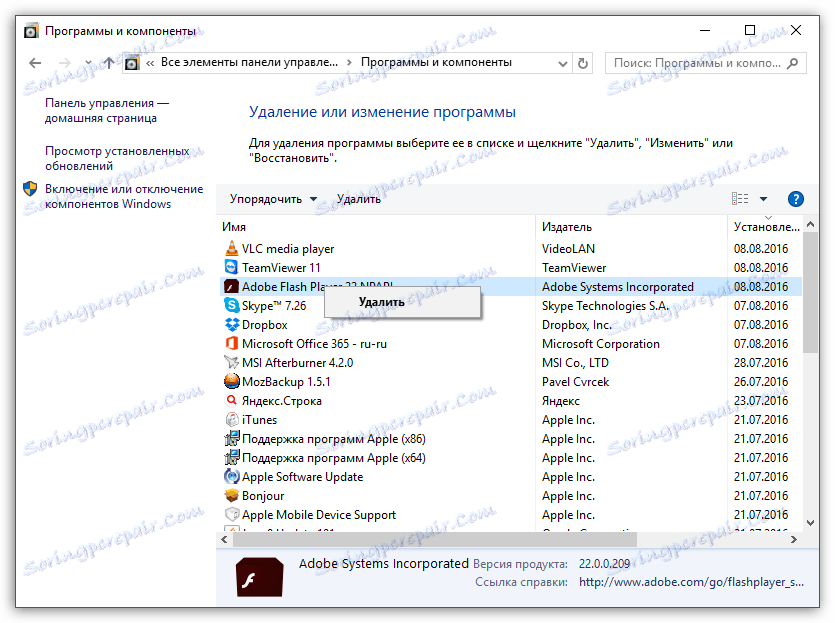
Po dokončení odebrání přehrávače Flash Player budete muset stáhnout nejnovější verzi tohoto softwaru a provést instalaci v počítači. Odkaz na stažení aplikace Flash Player se nachází na konci článku.
Upozorňujeme, že během instalace přehrávače Flash Player musí být prohlížeč zavřen.
Metoda 2: Zkontrolujte aktivitu pluginu
Přehrávač Flash nemusí pracovat ve vašem prohlížeči, ne kvůli problémům, ale jednoduše proto, že je v aplikaci Mozilla Firefox vypnutý.
Chcete-li zkontrolovat aktivitu přehrávače Flash Player, klikněte na tlačítko nabídky prohlížeče a přejděte do sekce "Doplňky" .
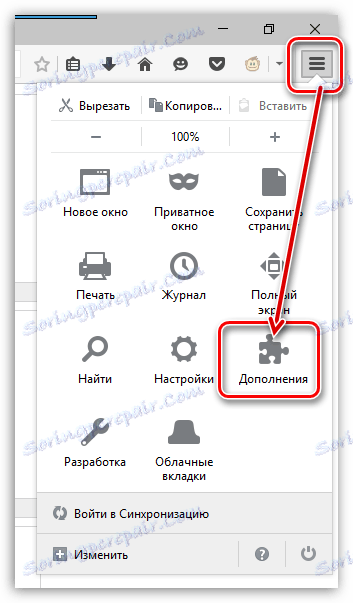
V levém podokně okna otevřete kartu "Zásuvné moduly" a poté se ujistěte, že je stav "Shockwave Flash" nastaven na hodnotu "Vždy povolit" . V případě potřeby proveďte potřebné změny.
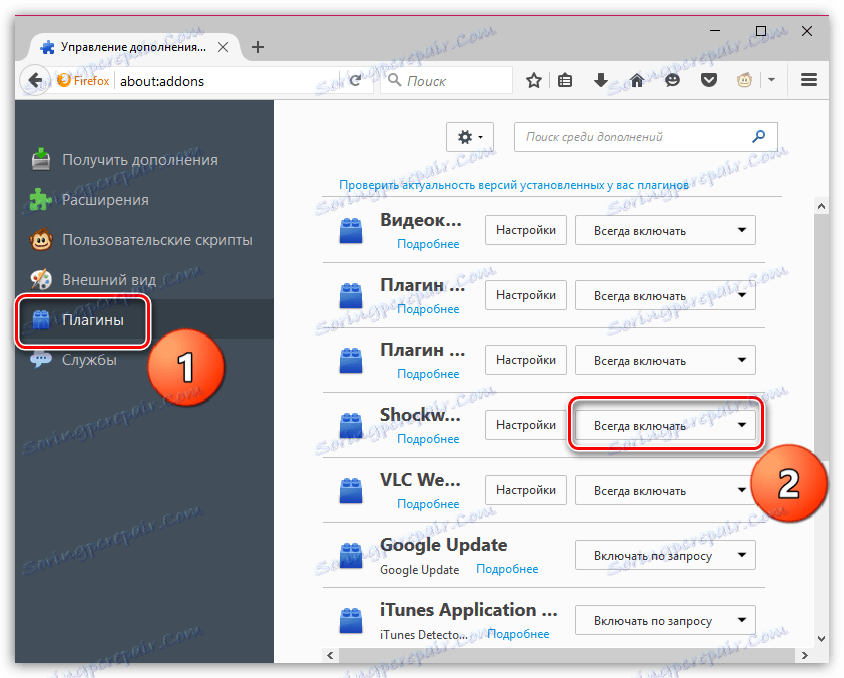
Metoda 3: Aktualizujte prohlížeč
Pokud si nejste jisti, kdy byla aktualizace naposledy aktualizována pro Mozilla Firefox, dalším krokem je zkontrolovat prohlížeč aktualizací a v případě potřeby je nainstalovat.
Čtěte také: Jak zkontrolovat a instalovat aktualizace pro prohlížeč Mozilla Firefox
Metoda 4: Zkontrolujte systém pro viry
Flash Player je pravidelně kritizován kvůli obrovskému počtu zranitelných míst, takže v této metodě doporučujeme zkontrolovat systém pro virus software.
Systém můžete zkontrolovat jak pomocí antivirového programu, tak aktivací režimu hlubokého skenování v něm a pomocí speciálních léčebných nástrojů, například Dr.Web CureIt .
Po dokončení skenování opravte všechny nalezené problémy a restartujte počítač.
Metoda 5: Vyčištění mezipaměti přehrávače Flash Player
Flash Player také nakonec hromadí cache, která může mít za následek nestabilní práci.
Chcete-li vymazat mezipaměť přehrávače Flash Player, spusťte Průzkumníka Windows a přejděte na následující odkaz na panelu s adresou:
% appdata% Adobe
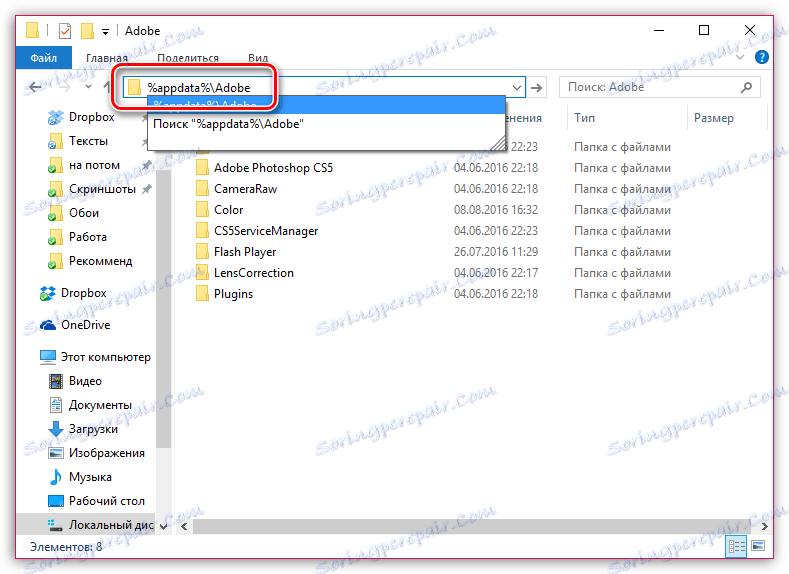
V okně, které se otevře, najděte složku Flash Player a odstraňte ji.
Metoda 6: Obnovení přehrávače Flash
Otevřete "Ovládací panely" , nastavte režim zobrazení na "Velké ikony" a poté otevřete sekci "Flash Player" .
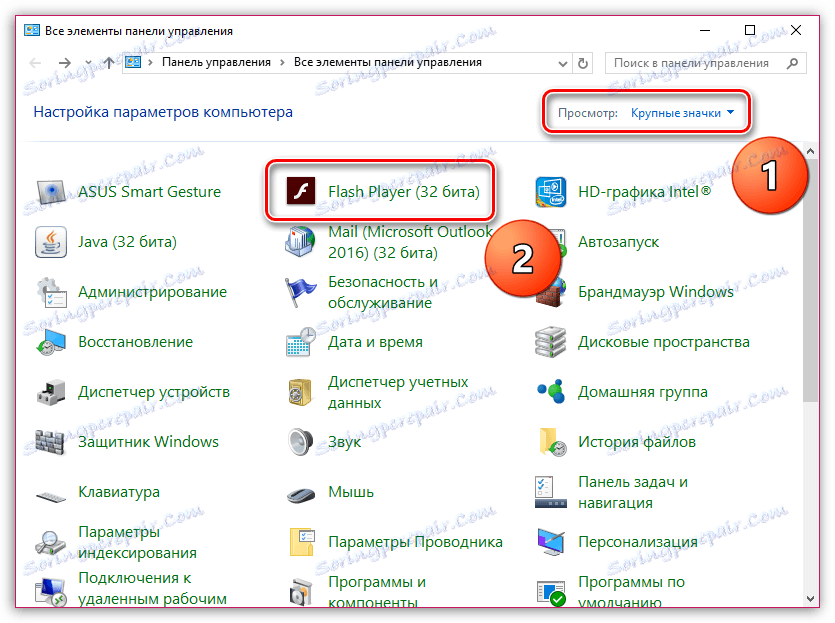
V okně, které se otevře, přejděte na kartu "Upřesnit" a klikněte na tlačítko "Smazat vše" .
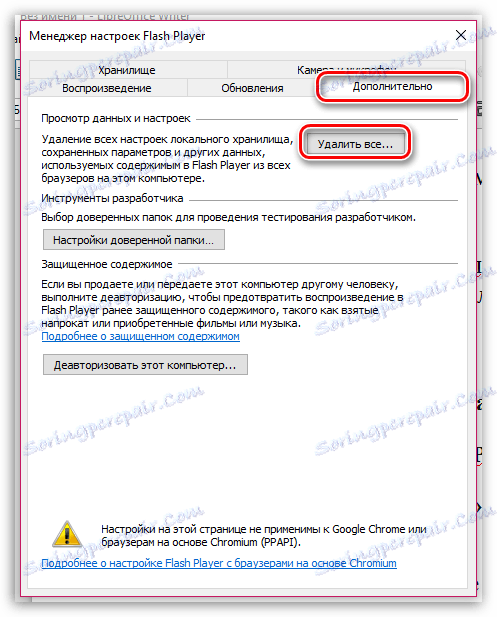
V dalším okně se ujistěte, že je zaškrtnuto políčko "Vymazat všechna data a nastavení webu" a poté dokončete postup kliknutím na tlačítko "Smazat data" .
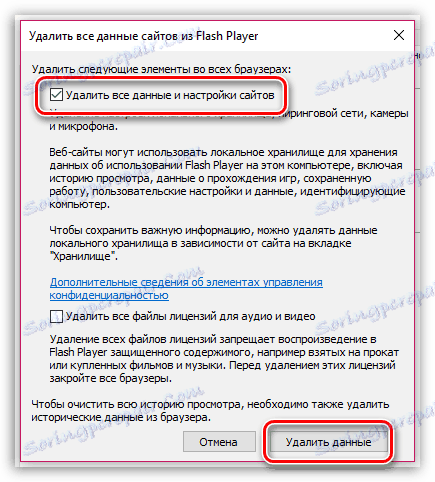
Metoda 7: Vypněte hardwarovou akceleraci
Přejděte na stránku, kde je obsah blesku, nebo jen klikněte tímto odkazem .
Klikněte pravým tlačítkem myši na obsah blesku (v našem případě je to banner) a v zobrazeném okně vyberte položku "Možnosti" .
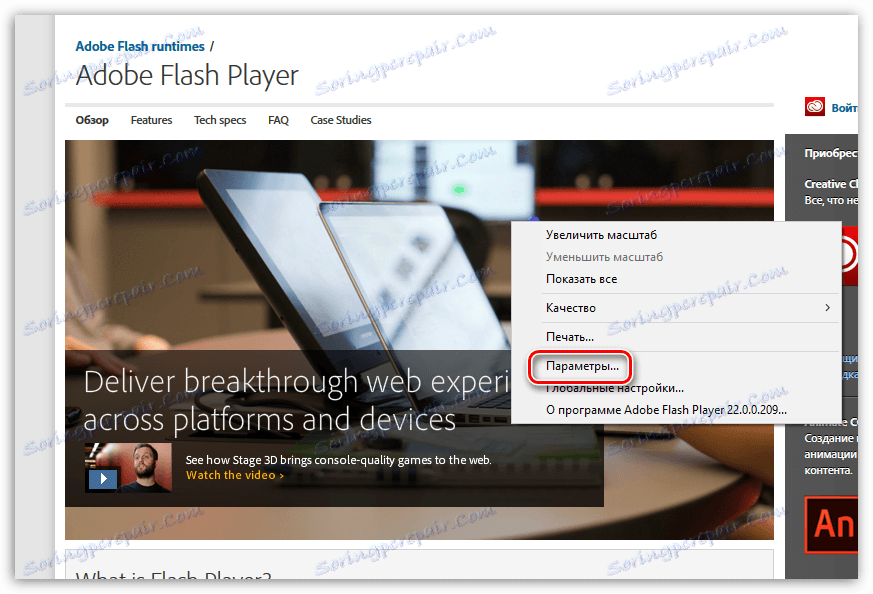
Zrušte zaškrtnutí políčka "Povolit akceleraci hardwaru" a poté klikněte na tlačítko "Zavřít" .

Metoda 8: Přeinstalujte aplikaci Mozilla Firefox
Problém může být v samotném prohlížeči, v důsledku čehož budete možná muset zcela nainstalovat.
V tomto případě doporučujeme provést úplnou odinstalaci prohlížeče tak, aby v systému nebyl žádný soubor přidružený k systému Firefox.
Čtěte také: Jak zcela odebrat Mozilla Firefox z počítače
Po dokončení odebrání aplikace Firefox můžete pokračovat v čisté instalaci prohlížeče.
Stáhněte si prohlížeč Mozilla Firefox
Metoda 9: Obnovení systému
Pokud předtím, než Flash Player pracoval v prostředí Mozilla Firefox normálně, ale v jeden "jemný" den přestal fungovat, můžete se pokusit problém vyřešit obnovením systému.
Tento postup vám umožní vrátit systém Windows do zadaného času. Změny se týkají všeho, kromě souborů uživatelů: hudba, video, fotografie a dokumenty.
Chcete-li spustit obnovení systému, otevřete okno "Ovládací panely" , nastavte režim prohlížení "Malé ikony" a poté otevřete sekci "Obnovit" .
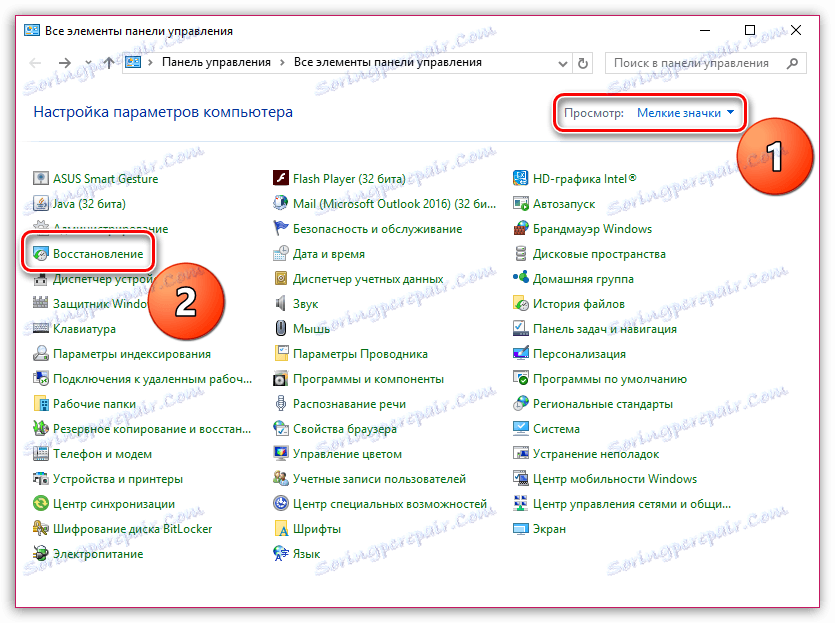
V novém okně klikněte na tlačítko "Spustit obnovení systému" .
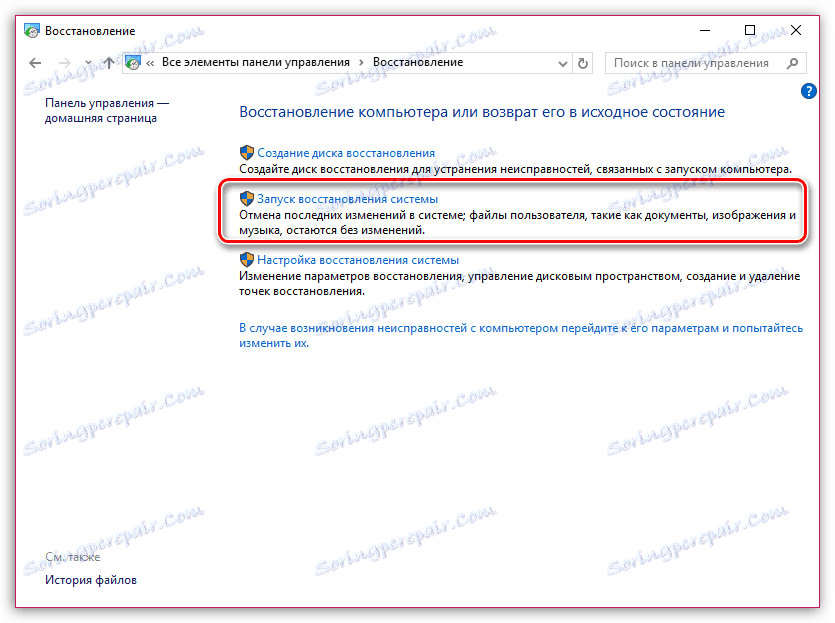
Vyberte příslušný bod návratu a spusťte postup.
Upozorňujeme, že obnovení systému může trvat několik minut nebo několik hodin, v závislosti na počtu změn provedených od zvoleného bodu vrácení.
Jakmile je obnovení dokončeno, počítač se restartuje a zpravidla by měly být problémy s přehrávačem Flash fixovány.
Metoda 10: Opětovná instalace systému
Konečný způsob řešení problému, což je samozřejmě extrémní možnost.
Pokud jste stále nedokázali vyřešit problémy s přehrávačem Flash Player, pravděpodobně vám pomůže kompletní oprava operačního systému. Upozorňujeme, že pokud jste nezkušený uživatel, přeinstalování systému Windows je lepší svěřit odborníkům.
Čtěte také: Nejlepší programy pro vytváření zaváděcích USB flash disků
Nefunkčnost Přehrávač Flash Player je nejčastějším typem problému spojeného s prohlížečem Mozilla Firefox. To je důvod, proč společnost Mozilla v blízké budoucnosti zcela opouští podporu přehrávače Flash Player a dává přednost HTML5. Musíme ještě doufat, že vaše oblíbené webové zdroje odmítnou podporu Flash.